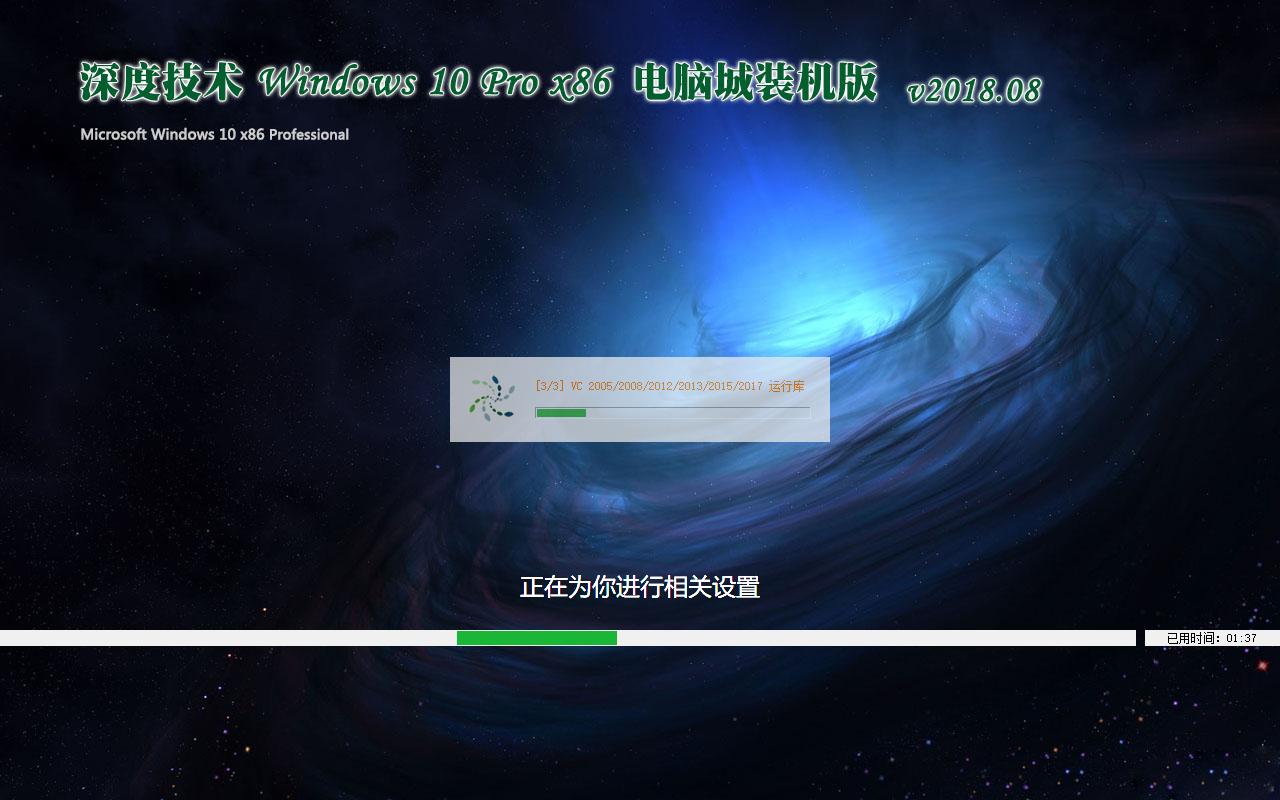winxp系统收藏夹的强大功能介绍不仅仅是帮助收藏
一、保存文件或文件夹
收藏夹不仅可以保存网址,还可以用来保存电脑中的某一个文件或文件夹。
1、保存文件夹
打开WINDOWS资源管理器,进入目标文件夹,然后用鼠标单击菜单栏中的“收藏”菜单项,选择下拉菜单中的“添加到收藏夹”命令,系统会弹出“添加到收藏夹”窗口,在这里你可以根据自己的爱好定义目录名称和创建到何处,完成后点击“确定”按钮,这样就可以将这个藏匿很深的目录添加到收藏夹中。以后要使用它时,就象打开收藏的网页那样,在收藏夹打开它即可。
2、保存文件
如果要把某个文件也添加到收藏夹中,应该用以上的方法,先将它所在的文件夹保存到收藏夹中,然后点击“收藏”菜单,在列表中找到该文件夹,单击右键,执行“属性”命令,打开“属性”窗口,选择“快捷方式”选项卡,在“目标”输入框中输入该文件名(包含所在的路径),例如要把Foxmail帮助文件保存到收藏夹中,就在此输入”c:\Program Files\foxmail\FoxHelp.CHM”(如图),最后按“应用”后退出。这样以后你只要在“收藏”菜单中单击,即可将该文件打开。
二、保存应用程序
Windows XP收藏夹中其实还可以保存应用程序,下面我们就以在收藏夹中添加Foxmail程序(程序路径为c:\Program Files\foxmail\Foxmail.exe)为例,详细介绍其操作密诀:
首先打开WINDOWS资源管理器,进入应用程序所在目录c:\Program Files\foxmail,然后用鼠标单击菜单栏中的“收藏”菜单项,选择下拉菜单中的“添加到收藏夹”命令,系统弹出“添加到收藏夹”窗口,在“名称”窗口将名称改为“foxmail程序”,“创建到”位置保持不变,完成后点击“确定”按钮,将c:\Program Files\foxmail目录添加到收藏夹中。
接下来用鼠标单击菜单栏中“收藏”菜单项,打开“收藏”菜单下拉列表,找到我们刚才创建的“foxmail程序”,点击鼠标右键,弹出右键菜单,选择菜单中最下面的“属性”选项,然后用鼠标点击一下,系统弹出“foxmail程序 属性”窗口,选择“快捷方式”选项卡,在“目标”输入框中输入“foxmail”程序的完整程序路径c:\Program Files\foxmail\Foxmail.exe,然后用鼠标点击“应用”按钮,最后点击“关闭”按钮退出。现在只要你单击“开始”/收藏夹,点击其中的Foxmail程序,就可以运行Foxmail了。
三、保存“控制面板”、“打印机”、“拨号网络”
收藏夹中还可以保存“控制面板”、“打印机”、“拨号网络”等,方法是:打开Windows XP资源管理器,在资源管理器左边的“文件夹”窗口中单击鼠标左键,选中你想添加到收藏夹中去的内容(例如“控制面板”),然后用鼠标单击菜单栏中“收藏”菜单,打开下拉菜单,选择“添加到收藏夹”命令,系统弹出“添加到收藏夹”窗口,在这里你可以根据自己的爱好定义名称和创建到何处,完成后点击“确定”按钮即可。用以上的方法你可以分别将“打印机”、“拨号网络”等项目也添加到收藏夹中。
是不是非常奇妙呢?原来winxp的收藏夹有这么多的妙用,赶紧去把你想用的“东西”都添加到收藏夹里吧,让小小的收藏夹无所不能。
推荐系统
windows11中文版镜像 微软win11正式版简体中文GHOST ISO镜像64位系统下载
语言:中文版系统大小:5.31GB系统类型:Win11windows11中文版镜像 微软win11正式版简体中文GHOST ISO镜像64位系统下载,微软win11发布快大半年了,其中做了很多次补丁和修复一些BUG,比之前的版本有一些功能上的调整,目前已经升级到最新版本的镜像系统,并且优化了自动激活,永久使用。windows11中文版镜像国内镜像下载地址微软windows11正式版镜像 介绍:1、对函数算法进行了一定程度的简化和优化
微软windows11正式版GHOST ISO镜像 win11下载 国内最新版渠道下载
语言:中文版系统大小:5.31GB系统类型:Win11微软windows11正式版GHOST ISO镜像 win11下载 国内最新版渠道下载,微软2022年正式推出了win11系统,很多人迫不及待的要体验,本站提供了最新版的微软Windows11正式版系统下载,微软windows11正式版镜像 是一款功能超级强大的装机系统,是微软方面全新推出的装机系统,这款系统可以通过pe直接的完成安装,对此系统感兴趣,想要使用的用户们就快来下载
微软windows11系统下载 微软原版 Ghost win11 X64 正式版ISO镜像文件
语言:中文版系统大小:0MB系统类型:Win11微软Ghost win11 正式版镜像文件是一款由微软方面推出的优秀全新装机系统,这款系统的新功能非常多,用户们能够在这里体验到最富有人性化的设计等,且全新的柔软界面,看起来非常的舒服~微软Ghost win11 正式版镜像文件介绍:1、与各种硬件设备兼容。 更好地完成用户安装并有效地使用。2、稳定使用蓝屏,系统不再兼容,更能享受无缝的系统服务。3、为
雨林木风Windows11专业版 Ghost Win11官方正式版 (22H2) 系统下载
语言:中文版系统大小:4.75GB系统类型:雨林木风Windows11专业版 Ghost Win11官方正式版 (22H2) 系统下载在系统方面技术积累雄厚深耕多年,打造了国内重装系统行业的雨林木风品牌,其系统口碑得到许多人认可,积累了广大的用户群体,雨林木风是一款稳定流畅的系统,一直以来都以用户为中心,是由雨林木风团队推出的Windows11国内镜像版,基于国内用户的习惯,做了系统性能的优化,采用了新的系统
雨林木风win7旗舰版系统下载 win7 32位旗舰版 GHOST 免激活镜像ISO
语言:中文版系统大小:5.91GB系统类型:Win7雨林木风win7旗舰版系统下载 win7 32位旗舰版 GHOST 免激活镜像ISO在系统方面技术积累雄厚深耕多年,加固了系统安全策略,雨林木风win7旗舰版系统在家用办公上跑分表现都是非常优秀,完美的兼容各种硬件和软件,运行环境安全可靠稳定。win7 32位旗舰装机版 v2019 05能够帮助用户们进行系统的一键安装、快速装机等,系统中的内容全面,能够为广大用户
番茄花园Ghost Win7 x64 SP1稳定装机版2022年7月(64位) 高速下载
语言:中文版系统大小:3.91GB系统类型:Win7欢迎使用 番茄花园 Ghost Win7 x64 SP1 2022.07 极速装机版 专业装机版具有更安全、更稳定、更人性化等特点。集成最常用的装机软件,集成最全面的硬件驱动,精心挑选的系统维护工具,加上独有人性化的设计。是电脑城、个人、公司快速装机之首选!拥有此系统
番茄花园 Windows 10 极速企业版 版本1903 2022年7月(32位) ISO镜像快速下载
语言:中文版系统大小:3.98GB系统类型:Win10番茄花园 Windows 10 32位极速企业版 v2022年7月 一、系统主要特点: 使用微软Win10正式发布的企业TLSB版制作; 安装过程全自动无人值守,无需输入序列号,全自动设置; 安装完成后使用Administrator账户直接登录系统,无需手动设置账号。 安装过程中自动激活
新萝卜家园电脑城专用系统 Windows10 x86 企业版 版本1507 2022年7月(32位) ISO镜像高速下载
语言:中文版系统大小:3.98GB系统类型:Win10新萝卜家园电脑城专用系统 Windows10 x86企业版 2022年7月 一、系统主要特点: 使用微软Win10正式发布的企业TLSB版制作; 安装过程全自动无人值守,无需输入序列号,全自动设置; 安装完成后使用Administrator账户直接登录系统,无需手动设置账号。 安装过程
相关文章
- WinXP无法创建视频预览解决办法
- RSTray.exe是什么进程?RSTray.exe是病毒吗?RSTray.exe程序及常见问题介绍
- Win10 Build 19555快速预览版推送:附更新已知修复内容汇总
- win10系统中onenote打开显示英文怎么改成中文?
- Win8.1怎么关闭休眠 Win8.1不待机设置图文教程
- Win10 20H1预览版19008推送 更新内容与已知bug汇总
- win7NVIDIA安装程序失败怎么办 win7无法成功安装NVIDIA显卡驱动的解决办法
- Win10 Mobile/PC创意者更新15063.138预览版累积更新补丁KB4015583今日推送
- 系统升级为Win10后卸载AutoCAD 2012黑屏的解决方法
- Win10 Mobile稳定预览版10586.493曝光 编译日期为6月29日
- win7系统电脑对U盘格式化时提示windows无法完成格式化的两种解决方法
- 使用速度最快的yum源的方法
- 打开电脑时一直显示pin不正确,怎么解决?
- Win10 19H1跳跃预览版18247今日推送
热门系统
- 1华硕笔记本&台式机专用系统 GhostWin7 32位正式旗舰版2018年8月(32位)ISO镜像下载
- 2深度技术 Windows 10 x86 企业版 电脑城装机版2018年10月(32位) ISO镜像免费下载
- 3电脑公司 装机专用系统Windows10 x86喜迎国庆 企业版2020年10月(32位) ISO镜像快速下载
- 4雨林木风 Ghost Win7 SP1 装机版 2020年4月(32位) 提供下载
- 5深度技术 Windows 10 x86 企业版 六一节 电脑城装机版 版本1903 2022年6月(32位) ISO镜像免费下载
- 6深度技术 Windows 10 x64 企业版 电脑城装机版2021年1月(64位) 高速下载
- 7新萝卜家园电脑城专用系统 Windows10 x64 企业版2019年10月(64位) ISO镜像免费下载
- 8新萝卜家园 GhostWin7 SP1 最新电脑城极速装机版2018年8月(32位)ISO镜像下载
- 9电脑公司Ghost Win8.1 x32 精选纯净版2022年5月(免激活) ISO镜像高速下载
- 10新萝卜家园Ghost Win8.1 X32 最新纯净版2018年05(自动激活) ISO镜像免费下载
热门文章
- 1迅雷云播“手机看片神器”使用教程(随时随地秒速离线云播放)
- 2微信公众号怎么年审? 微信公众号年审流程及所需材料介绍
- 3Win10怎么设置网络按流量计费 Win10网络设置流量收费教程
- 4i7 6700主频是多少 i7-6700参数详解
- 5win7蓝屏代码7f指什 怎么解决 很严重
- 6aoc一体机电脑win10改win7系统及bios设置
- 7安卓手机安装运行win7系统教程 安卓手机装win7系统教程
- 8Steam提示“需要在线进行更新,请确认您的网络连接正常”怎么办?
- 9华硕b460主板装win7系统及bios设置教程 10代CPU安装Win7教程 BIOS设置 U盘启动 完美支持USB驱动
- 10高通骁龙8cx怎么样 高通骁龙8cx处理器详细介绍
常用系统
- 1番茄花园 Ghost XP SP3 海量驱动装机版 2019年6月 ISO镜像高速下载
- 2新雨林木风 Windows10 x86 企业装机版2022年7月(32位) ISO镜像高速下载
- 3番茄花园 Windows 10 极速企业版 2020年5月(32位) ISO镜像快速下载
- 4深度技术系统 Windows 10 x86 企业正式版 电脑城装机版2018年8月(32位)ISO镜像下载
- 5雨林木风 Ghost Win7 SP1 装机版 2021年3月(32位) 提供下载
- 6番茄花园 Ghost XP SP3 海量驱动装机版 2020年1月 ISO镜像高速下载
- 7番茄花园GhostWin7 SP1电脑城海驱极速装机版2018年4月(32位) 最新下载
- 8雨林木风系统 Ghost XP SP3 元旦特别 装机版 YN2020年1月 ISO镜像高速下载
- 9电脑公司Ghost Win8.1 x32 喜迎国庆 精选纯净版2020年10月(免激活) ISO镜像高速下载
- 10笔记本系统Ghost Win8.1 (32位) 极速纯净版2020年7月(免激活) ISO镜像高速下载